如何在 Excel 中根据单元格值自动发送电子邮件?
如果我们手动发送 Excel 报表,可能会非常耗时且效率低下。我们可以通过在发送电子邮件之前执行以下步骤来自动化此过程。本教程将帮助您了解如何根据 Excel 中的单元格值自动发送电子邮件。当提及的值满足条件时,将打开电子邮件应用程序。
根据单元格值自动发送电子邮件
在这里,我们将为工作表插入 VBA 代码,然后打开电子邮件应用程序。让我们看看一个简单的过程,了解如何根据 Excel 中的单元格值自动发送电子邮件。我们将借助 VBA 应用程序来完成此过程,因为它无法直接在 Excel 中完成。
步骤 1
考虑创建一个新的 Excel 表格,然后右键单击工作表名称并选择“查看代码”以打开 VBA 应用程序,然后将下面列出的程序输入到如下图所示的文本框中。
示例
Dim xRg As Range 'Update by Nirmal Private Sub Worksheet_Change(ByVal Target As Range) On Error Resume Next If Target.Cells.Count > 1 Then Exit Sub Set xRg = Intersect(Range("A1"), Target) If xRg Is Nothing Then Exit Sub If IsNumeric(Target.Value) And Target.Value > 100 Then Call Mail_small_Text_Outlook End If End Sub Sub Mail_small_Text_Outlook() Dim xOutApp As Object Dim xOutMail As Object Dim xMailBody As String Set xOutApp = CreateObject("Outlook.Application") Set xOutMail = xOutApp.CreateItem(0) xMailBody = "This is excel" & vbNewLine & vbNewLine & _ "Firts line created" & vbNewLine & _ "Second lilne created" On Error Resume Next With xOutMail .To = "google@gmail.com" .CC = "Welcome to Email" .BCC = "Gmail" .Subject = "How to automatically sned mail" .Body = xMailBody .Display 'or use .Send End With On Error GoTo 0 Set xOutMail = Nothing Set xOutApp = Nothing End Sub
在代码中,A1 是我们输入值 >100 的单元格,这是打开 Outlook 应用程序的条件,我们可以在代码中根据需要更改电子邮件、抄送、密送、主题和正文。
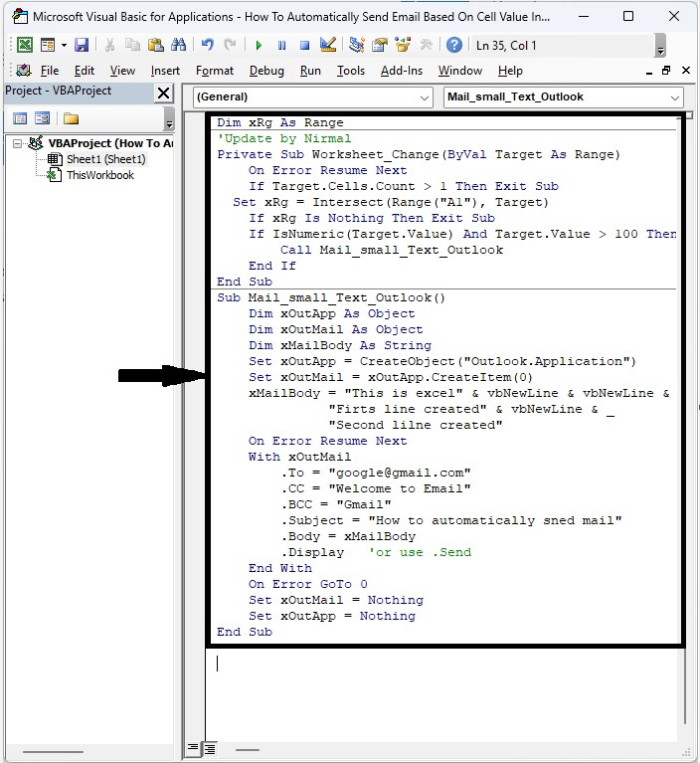
步骤 2
现在将工作表另存为启用宏的工作簿,使用“Alt + Q”命令关闭 VBA 应用程序,并且每次单元格 A1 中的值大于 100 时,都会打开 Outlook 应用程序。

注意 - 此代码仅在 Outlook 是您的邮件程序时有效;否则,将会发生错误。
结论
在本教程中,我们使用了一个简单的示例来展示如何使用 Excel 根据单元格值自动发送电子邮件。

广告

 数据结构
数据结构 网络
网络 关系数据库管理系统
关系数据库管理系统 操作系统
操作系统 Java
Java iOS
iOS HTML
HTML CSS
CSS Android
Android Python
Python C 编程
C 编程 C++
C++ C#
C# MongoDB
MongoDB MySQL
MySQL Javascript
Javascript PHP
PHP